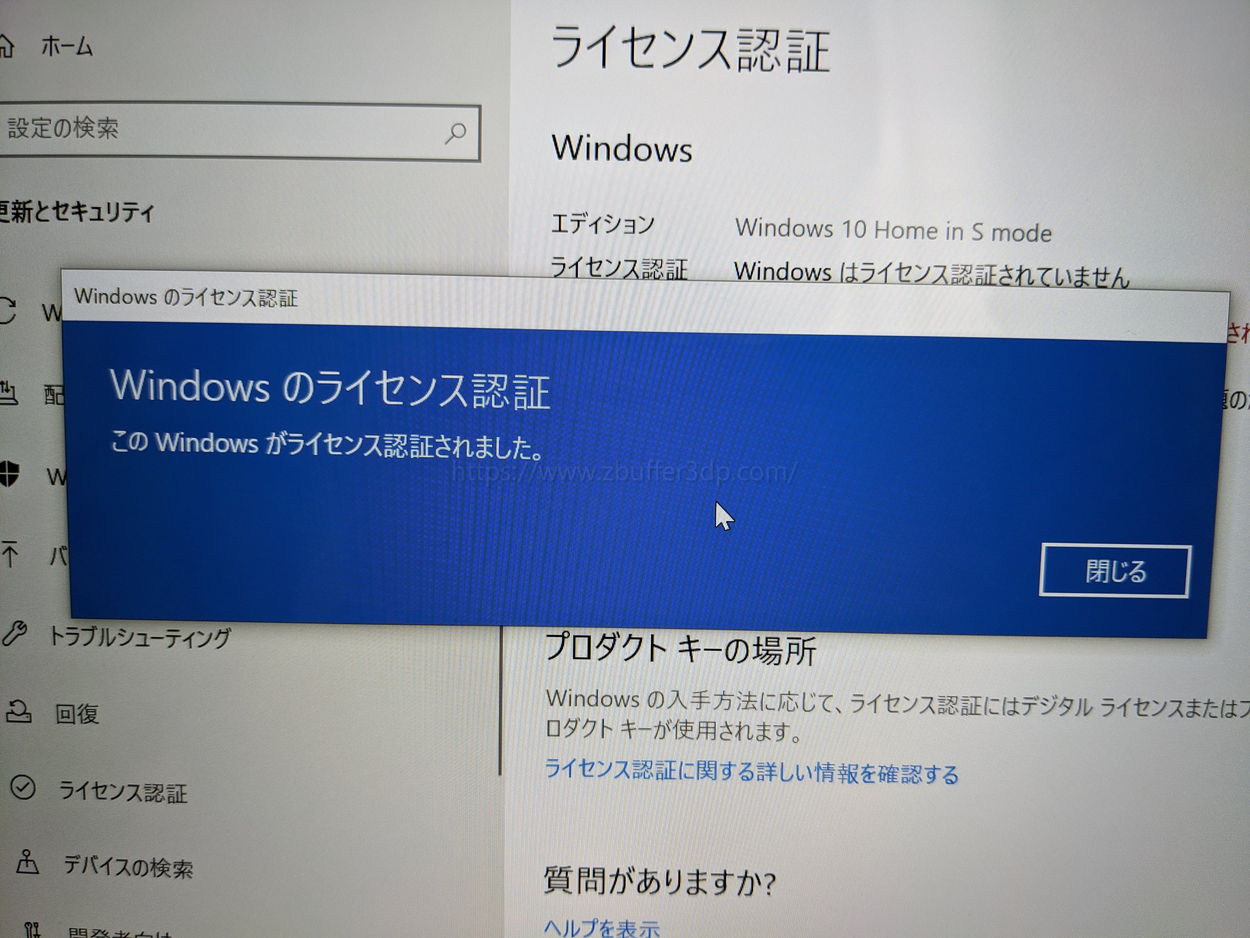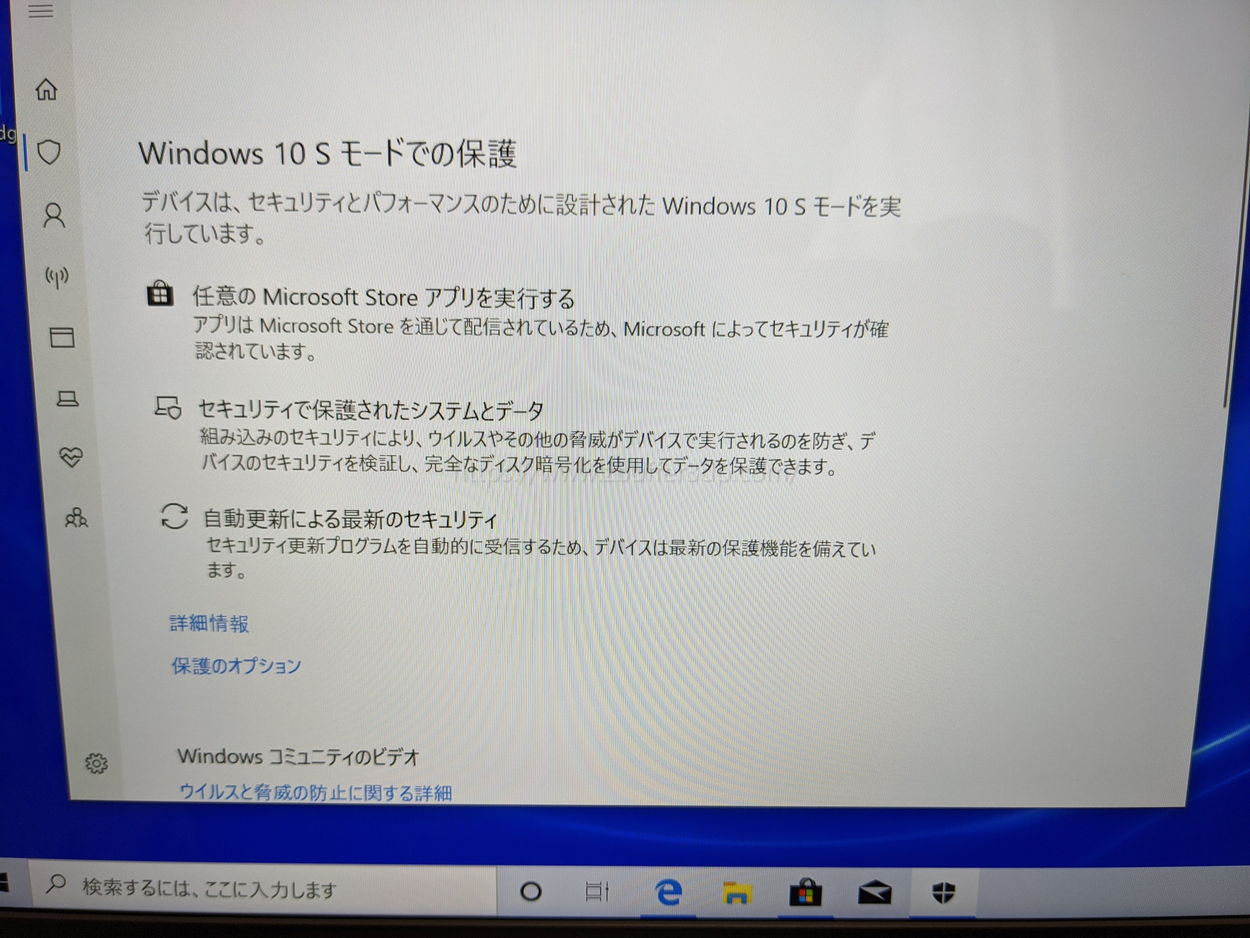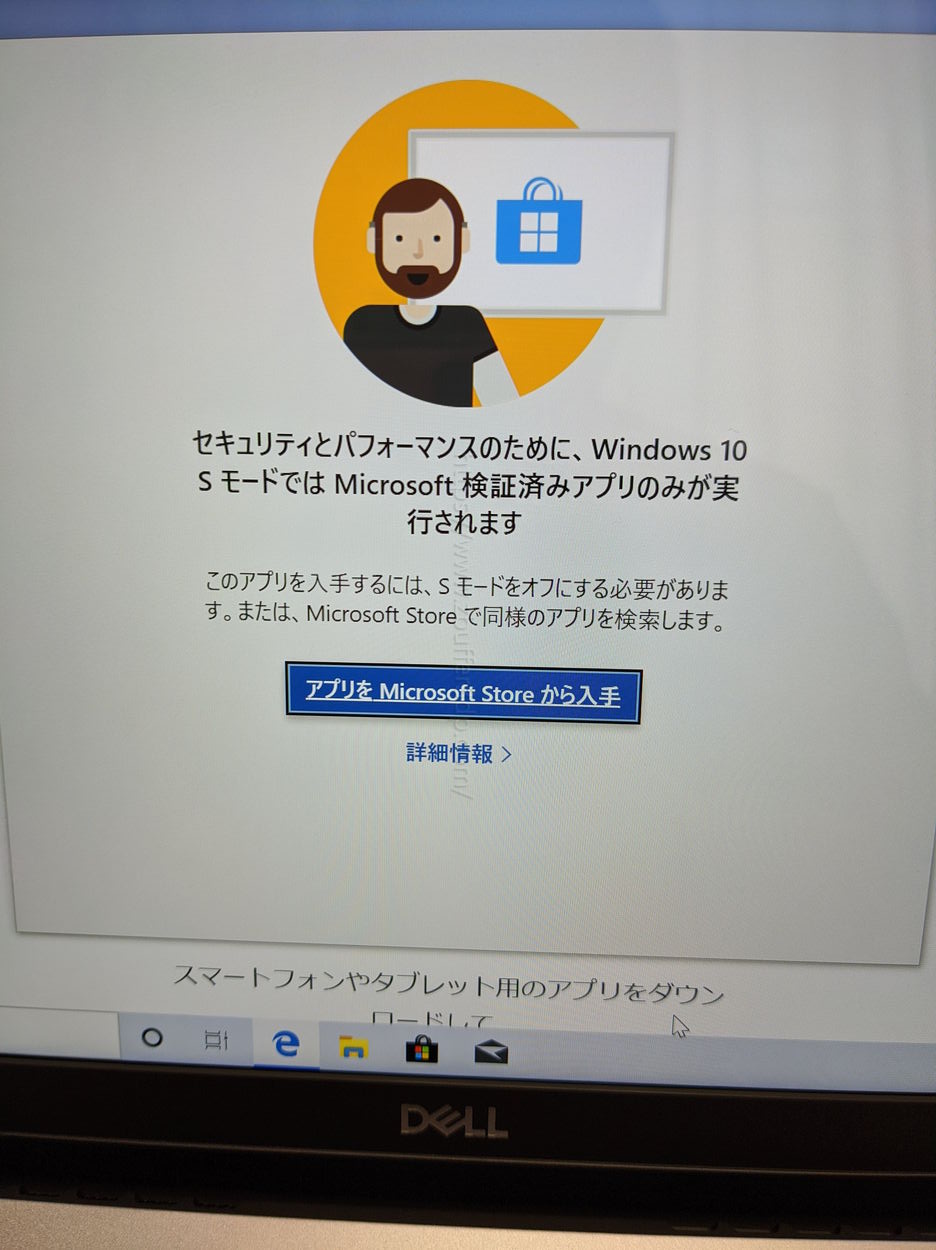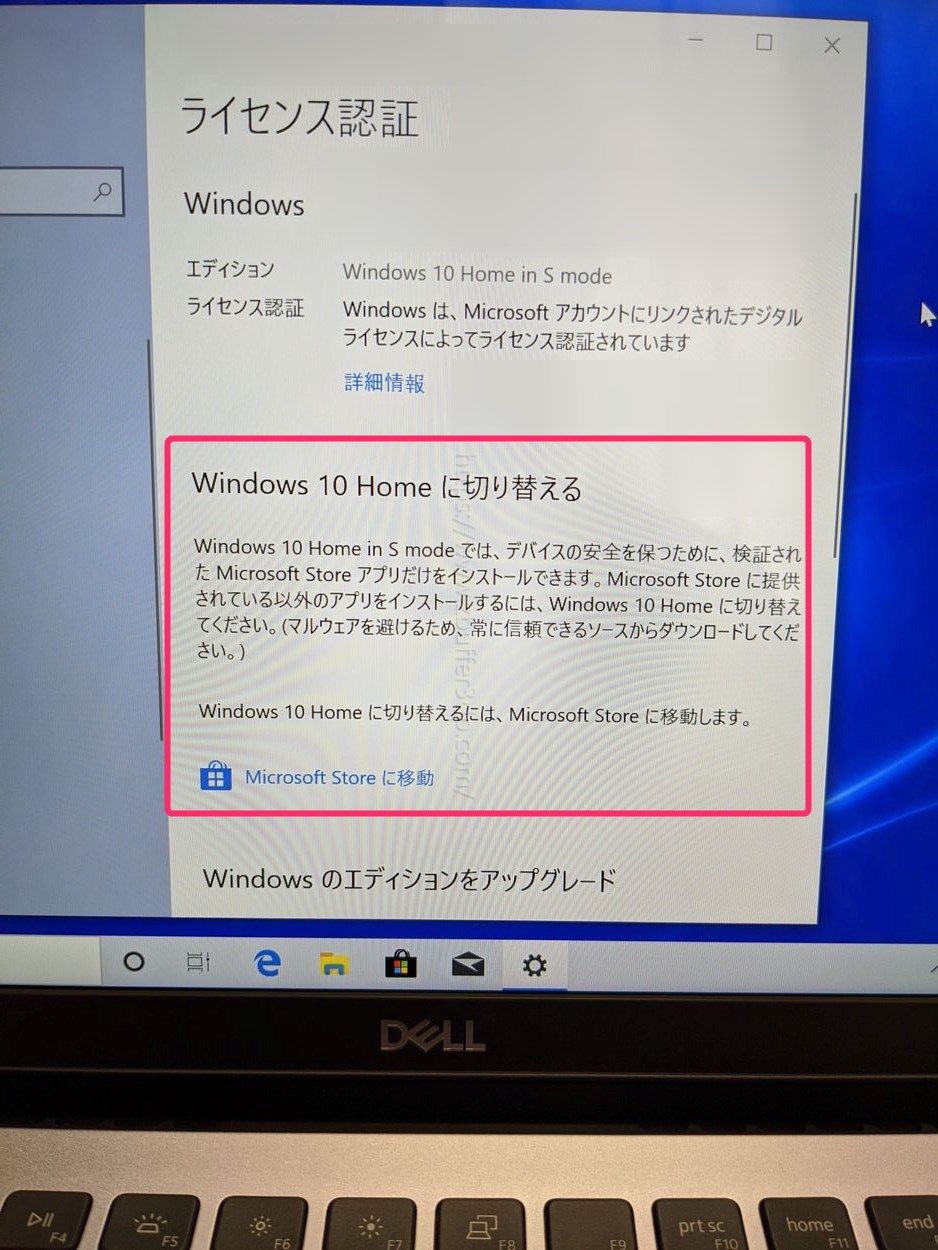比較的安いパソコンには、OSとしてWindows10のSモードが搭載されています。
このWindows10のSモードとは、どんなOSで一般的なWindows10 Homeと何が違うのでしょうか?
Windows10のSモードとは
Windows10のSモードは、簡単に言うと使えるアプリを制限することで、セキュリティやパフォーマンスを最適化しているOSとなります。
ChromeなどMicrosoftが認めていないアプリはインストールできない
実際に、Windows10 Sモードが搭載されているノートPCを利用してみたのですが、ブラウザとしてGoogle Chromeをインストールしようとしたら、下記メッセージが表示されてインストールできませんでした。
セキュリティとパフォーマンスのために、Windows10 SモードではMicrosoft検証済みアプリのみが実行されます
ChromeのようにMicrosoftが認めていないアプリケーションをインストールするには、Sモードをオフにして解除する必要があります。
さらに詳しく
Windows10のSモードを解除する方法
Windows10のSモードを解除する方法は簡単です。
ただし、一度Sモードを解除すると再度Sモードにすることは出来ないのでよく考えてから下記手順を実行するようにして下さい。
step
1Windows10 SモードのPCで[設定]-[更新とセキュリティ]-[ライセンス認証]の順で開きます
step
2「Windows 10 Home に切り替える」または 「Windows 10 Pro に切り替える」セクションで、「Microsoft Store に移動」を選択します。
「Windows のエディションをアップグレード」というセクションも表示される場合がありますが、そこに表示される [Microsoft Store に移動] リンクをクリックしないように注意してください。
step
3Microsoft Store で "S モードをオフにする" (またはこれに似た名前) のページが表示されたら、[入手] ボタンを選択します。ページに確認メッセージが表示された後、Microsoft Store の外部からアプリをインストールできるようになります。
以上、Windows10のSモードについての概要と、その解除方法についての解説でした。